windows 强制退出 如何通过任务管理器强制退出应用程序
更新时间:2023-08-17 12:35:32作者:xiaoliu
windows 强制退出,在使用Windows操作系统时,有时会遇到应用程序无响应或卡死的情况,这时我们需要强制退出应用程序来解决问题,而任务管理器作为Windows系统提供的一个强大工具,可以帮助我们管理应用程序和进程。通过任务管理器,我们可以快速结束不响应的应用程序,以恢复系统的正常运行。接下来我们将介绍如何利用任务管理器来强制退出应用程序,让我们顺利解决遇到的问题。
操作方法:
1.当应用程序无响应时,最直接强制退出的方法就是将其进程结束掉。同时按下“Ctrl+Alt+Del”组合键即可打开“任务管理器”窗口,当然也可以通过右击“任务栏”来打开。

2.在打开的“Windows任务管理器”窗口中,选中要结束或无响应的进程。点击“结束进程”按钮。
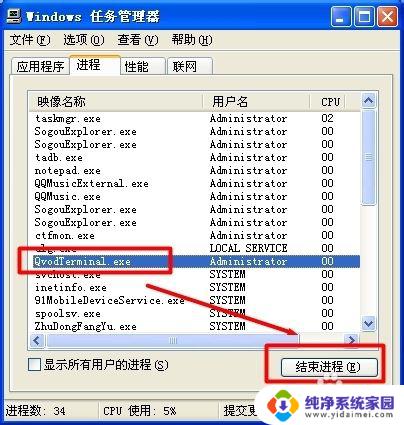
3.然后在弹出的窗口中点击“确定”即可结束相应应用程序。

4.还有一种快速结束应用程序的方法,就是利用“360加速球”来实现。首先给电脑安装360安全卫士。
5.当想要结束应用程序时,按“Win+D”返回桌面。然后将鼠标移动至360加速球上,并在弹出的扩展窗口中,勾选要结束的进程,点击“一键加速”按钮即可强制退出应用程序。
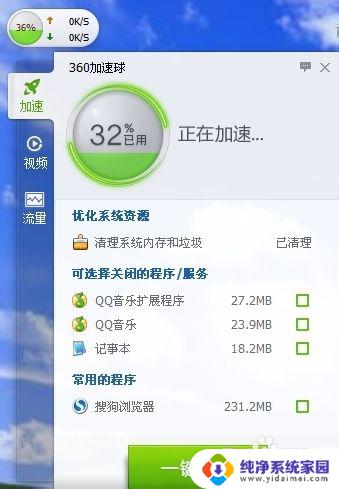
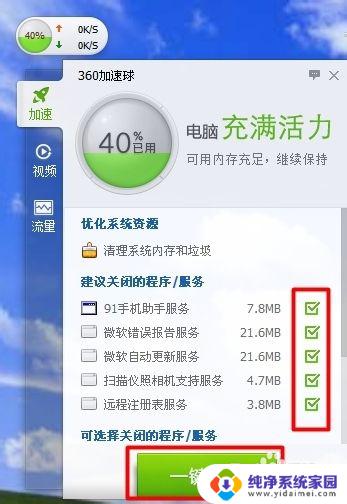
以上为Windows强制退出的全部解决步骤,如果您遇到相同问题,请参考本文中介绍的步骤进行修复,希望本文能够对您有所帮助。
windows 强制退出 如何通过任务管理器强制退出应用程序相关教程
- 电脑强制关闭应用程序 应用程序强制退出方法
- 电脑强退出程序是哪几个键 怎样在windows系统中强制退出程序
- 苹果电脑强制退出快捷键 Mac强制退出程序的常用方法
- 电脑怎么强行关闭当前应用 应用程序强制退出方法
- 如何强行关闭电脑应用程序 应用程序退出方法
- 游戏卡死任务管理器点不了 电脑玩游戏卡死如何强制退出
- 电脑强退的快捷键 强制关闭应用程序的快捷键是什么
- macbook如何强制关闭程序 如何强制关闭Macbook上的应用程序
- 游戏卡住了任务管理器没有用怎么退出 游戏或应用无法退出黑屏怎么解决
- windows如何调出任务管理器 如何打开Windows任务管理器
- 笔记本开机按f1才能开机 电脑每次启动都要按F1怎么解决
- 电脑打印机怎么设置默认打印机 怎么在电脑上设置默认打印机
- windows取消pin登录 如何关闭Windows 10开机PIN码
- 刚刚删除的应用怎么恢复 安卓手机卸载应用后怎么恢复
- word用户名怎么改 Word用户名怎么改
- 电脑宽带错误651是怎么回事 宽带连接出现651错误怎么办